আপনি কি উইন্ডোজ 10 এ মিডিয়াটেক ড্রাইভার ডাউনলোড এবং ইনস্টল করতে শিখতে চান? আপনি যদি আপনার স্মার্টফোনটিকে আপনার Windows 10 PC এর সাথে সংযুক্ত করার চেষ্টা করছেন, তাহলে আপনার Windows 10 PC-এ ইনস্টল করা সাম্প্রতিক MediaTek ড্রাইভার প্রয়োজন। যেকোনো কম্পিউটারের সাথে একটি স্থিতিশীল সংযোগ স্থাপন এবং বজায় রাখার জন্য সমস্ত Android ডিভাইসের জন্য এই ড্রাইভারের প্রয়োজন হয়। এই নির্দেশিকা আপনার পিসির জন্য MTK সর্বশেষ ড্রাইভার কিভাবে পেতে হয় তার ধাপগুলি ব্যাখ্যা করবে।
আরও পড়ুন:অ্যান্ড্রয়েড ডিভাইসের সাথে ব্লুটুথ কীবোর্ড কীভাবে সংযুক্ত করবেন?
কিভাবে Windows 10 পিসিতে মিডিয়াটেক ড্রাইভার ডাউনলোড এবং ইনস্টল করবেন?
আপনার উইন্ডোজ 10 পিসিতে মিডিয়াটেক ড্রাইভার ডাউনলোড করতে আপনি দুটি উপায় ব্যবহার করতে পারেন। প্রথমত, আপনি যদি হার্ডওয়্যারের তৈরি এবং মডেলটি জানেন তবে আপনি এটি অফিসিয়াল ওয়েবসাইট থেকে ডাউনলোড করতে পারেন এবং ম্যানুয়ালি ইনস্টল করতে পারেন। দ্বিতীয় পদ্ধতি হল MTK এর সর্বশেষ ড্রাইভার ডাউনলোডের সুবিধার্থে তৃতীয় পক্ষের সফ্টওয়্যার ব্যবহার করা।
পদ্ধতি 1:MediaTek অফিসিয়াল ওয়েবসাইট ব্যবহার করুন
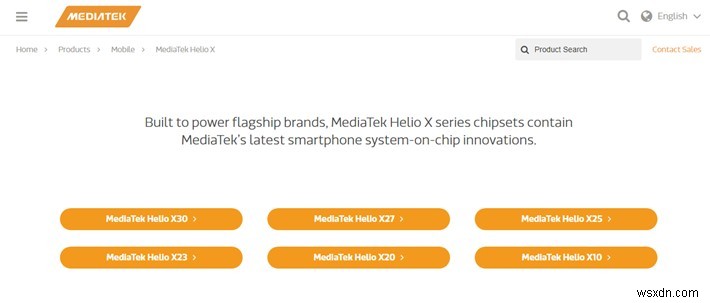
ধাপ 1 :অফিসিয়াল ওয়েবসাইটে নেভিগেট করুন।
ধাপ 2 :আপনার পণ্যটি সনাক্ত করুন এবং তারপরে ড্রাইভারের বিভাগে যান৷
৷ধাপ 3 :ড্রাইভার ডাউনলোড করুন এবং ইনস্টলেশন প্রক্রিয়া শুরু করতে ফাইলটি কার্যকর করুন৷
পদক্ষেপ 4৷ :ইতিবাচক প্রতিক্রিয়া সহ স্ক্রিনে নির্দেশাবলী পালন করুন এবং ড্রাইভার ইনস্টল না হওয়া পর্যন্ত অপেক্ষা করুন।
পদক্ষেপ5: কম্পিউটার পুনরায় চালু করুন এবং আপনার কম্পিউটারের সাথে আপনার অ্যান্ড্রয়েড স্মার্টফোন সংযোগ করার চেষ্টা করুন৷
৷পদ্ধতি 2:অ্যাডভান্সড ড্রাইভার আপডেটার ব্যবহার করুন
অ্যাডভান্সড ড্রাইভার আপডেটার হল একটি দুর্দান্ত তৃতীয় পক্ষের অ্যাপ্লিকেশন যা আপনার কম্পিউটারের হার্ডওয়্যার এবং ড্রাইভার স্ক্যান করতে পারে। একবার স্ক্যান করা হলে, এটি আপনার সিস্টেমের সমস্ত পুরানো, অনুপস্থিত এবং দুর্নীতিগ্রস্ত ড্রাইভারগুলির একটি তালিকা প্রদর্শন করে এবং সেগুলিকে আপডেট করার প্রস্তাবও দেয়। এখানে অ্যাডভান্সড ড্রাইভার আপডেটার ব্যবহার করার ধাপ রয়েছে:
ধাপ 1 :অফিসিয়াল ওয়েবসাইট থেকে অ্যাডভান্সড ড্রাইভার আপডেটার ডাউনলোড করুন বা নীচের লিঙ্কে ক্লিক করুন৷
ধাপ 2 :একবার ফাইলটি ডাউনলোড হয়ে গেলে, ফাইলটি চালানোর জন্য এটিতে ডাবল ক্লিক করুন এবং এটি আপনার সিস্টেমে ইনস্টল করুন৷
ধাপ 3 :ইনস্টলেশন প্রক্রিয়াটি বেশ সহজ কারণ আপনাকে অনস্ক্রিন নির্দেশাবলী অনুসরণ করতে হবে।
পদক্ষেপ 4৷ :ইনস্টলেশন প্রক্রিয়া সম্পূর্ণ হওয়ার পরে, অ্যাপটি চালু করুন এবং এটি সম্পূর্ণরূপে লোড হতে দিন।
ধাপ 5 :স্ক্যানিং প্রক্রিয়া শুরু করতে এখন স্টার্ট স্ক্যান বোতামে ক্লিক করুন।
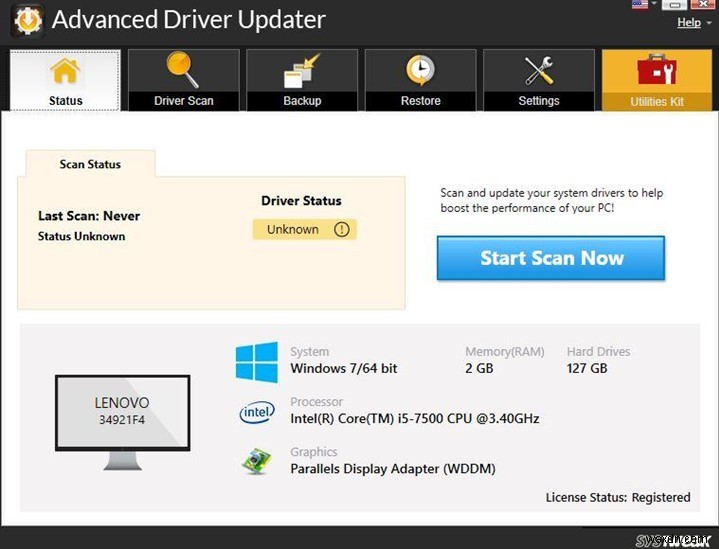
ধাপ 6 :অ্যাডভান্সড ড্রাইভার আপডেটারের স্ক্যান সম্পূর্ণ করতে এবং সমস্যাগুলি সনাক্ত করতে কিছু সময় লাগবে৷
পদক্ষেপ 7৷ :একবার ড্রাইভার সমস্যার তালিকা স্ক্রিনে প্রদর্শিত হলে, ড্রাইভার সমস্যার পাশে আপডেট ড্রাইভার লিঙ্কে ক্লিক করুন, আপনি ঠিক করতে এবং অপেক্ষা করতে চান৷
দ্রষ্টব্য: অ্যাডভান্সড ড্রাইভার আপডেটার ট্রায়াল এবং প্রো সংস্করণ উভয়ই অফার করে যেখানে প্রো সংস্করণটি আপডেট অল বোতামে একটি সাধারণ ক্লিকের মাধ্যমে সমস্ত ড্রাইভার আপডেট করার অনুমতি দেয়৷
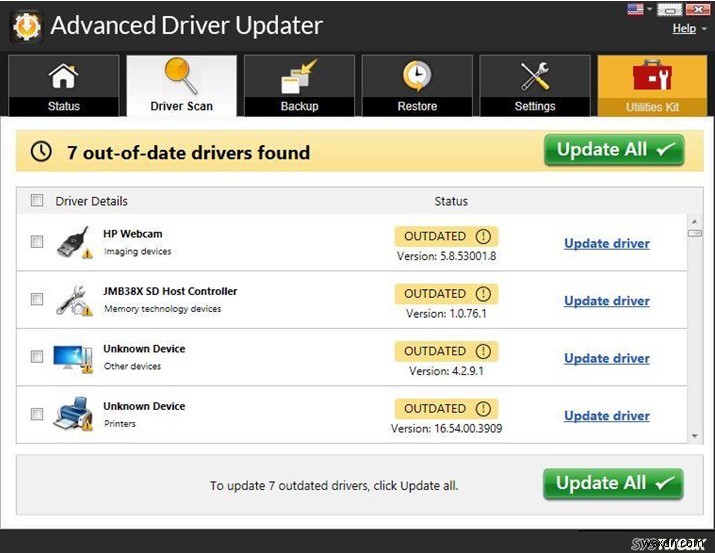
অ্যাডভান্সড ড্রাইভার আপডেটার এই ক্যাটাগরির সবচেয়ে জনপ্রিয় সফটওয়্যারগুলির মধ্যে একটি। এটি ব্যবহারকারীদের বিদ্যমান ড্রাইভারগুলির একটি ব্যাকআপ নিতে এবং তাদের পূর্ববর্তী ড্রাইভারে পুনরুদ্ধার করতে দেয়। স্ক্যান এবং আপডেট প্রক্রিয়াটি বেশ দ্রুত, এবং একটি স্বজ্ঞাত ইন্টারফেসের সাথে অ্যাপ্লিকেশনটি ব্যবহার করা সহজ৷
Windows 10 PC-এ MediaTek ড্রাইভার ডাউনলোড এবং ইনস্টল করার চূড়ান্ত কথা?
মিডিয়াটেক ড্রাইভারগুলি আপডেট করা গুরুত্বপূর্ণ, এবং এমটিকে সর্বশেষ ড্রাইভারগুলি পাওয়ার দুটি উপায় রয়েছে। ম্যানুয়াল পদ্ধতি সময় এবং প্রচেষ্টা খরচ করে এবং সঠিক ড্রাইভার ডাউনলোড এবং ইনস্টল করার জন্য প্রযুক্তিগত দক্ষতা প্রয়োজন। অন্য পদ্ধতিতে, অ্যাডভান্সড ড্রাইভার আপডেটার স্বয়ংক্রিয়ভাবে প্রয়োজনীয় উপযুক্ত ড্রাইভার সনাক্ত করতে পারে এবং দ্রুত এবং সুবিধাজনকভাবে আপনার কম্পিউটারে আপডেট করতে পারে৷
সামাজিক যোগাযোগ মাধ্যমে আমাদের অনুসরণ করুন – Facebook, Twitter, এবং YouTube। যেকোনো প্রশ্ন বা পরামর্শের জন্য, অনুগ্রহ করে নীচের মন্তব্য বিভাগে আমাদের জানান। আমরা একটি সমাধান সঙ্গে আপনার ফিরে পেতে চাই. প্রযুক্তি সম্পর্কিত সাধারণ সমস্যার উত্তর সহ আমরা নিয়মিত টিপস এবং কৌশল পোস্ট করি।
প্রায়শই জিজ্ঞাসিত প্রশ্নাবলী
1) কেন ড্রাইভার আপডেট করা দরকারী?
ড্রাইভার হল ক্ষুদ্র প্রোগ্রাম বা কোড যা অপারেটিং সিস্টেম এবং হার্ডওয়্যারের মধ্যে যোগাযোগ করতে সাহায্য করে। তাই আপনি যদি হার্ডওয়্যারটি তার সম্পূর্ণ ক্ষমতার সাথে কাজ করতে চান তবে আপনাকে অবশ্যই ড্রাইভার আপডেট করতে হবে যাতে হার্ডওয়্যারটি আপনার অপারেটিং সিস্টেমের মাধ্যমে ব্যবহারকারীর নির্দেশাবলী গ্রহণ করতে পারে৷
2) কোন পদ্ধতিতে ড্রাইভার আপডেট করা সহজ:ম্যানুয়াল বা স্বয়ংক্রিয়?
ড্রাইভার আপডেট করার উভয় পদ্ধতিই 100% কাজ করার গ্যারান্টিযুক্ত তবে ম্যানুয়াল পদ্ধতিটি যথেষ্ট সময় এবং প্রচেষ্টা নেয়। কোন ড্রাইভার ডাউনলোড করতে হবে এবং কীভাবে এটি ইনস্টল করতে হবে সে সম্পর্কে ব্যবহারকারীর প্রযুক্তিগত জ্ঞান এবং দক্ষতা থাকা প্রয়োজন। স্বয়ংক্রিয় পদ্ধতি, অন্যদিকে ড্রাইভার আপডেটার সফ্টওয়্যারের মাধ্যমে সম্পন্ন করা হয় যার জন্য কয়েকটি মাউস ক্লিকের প্রয়োজন হয় এবং যে কেউ ব্যবহার করতে পারে এবং এইভাবে অল্প সময়ের মধ্যে ড্রাইভার আপডেট করা যায়।
3) কত ঘন ঘন আপনার ড্রাইভার আপডেট করা উচিত?
ড্রাইভার আপডেট করা ডিভাইস নির্মাতাদের দ্বারা তাদের হার্ডওয়্যারে প্রবর্তিত পরিবর্তনের উপর নির্ভর করে এবং প্রতিটি ডিভাইসের জন্য আলাদা। গড়ে, মাসে দুবার আপডেট চেক করা আদর্শ৷
৷

